Canva là gì? Hướng dẫn cách sử dụng Canva hiệu quả cho người mới
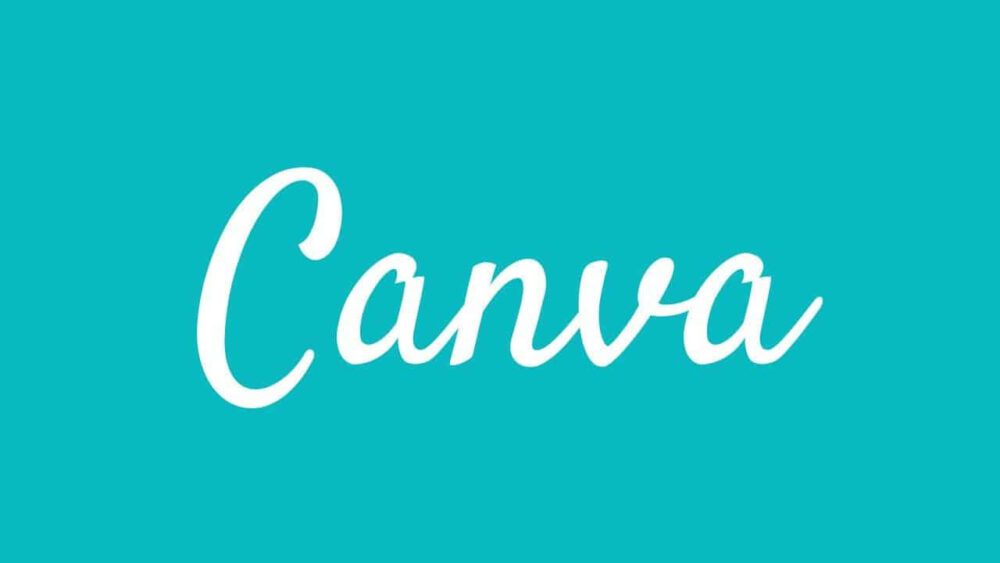
Canva là công cụ thiết kế đồ họa trực tuyến phổ biến, giúp người dùng tạo ra những thiết kế đẹp mắt và chuyên nghiệp một cách dễ dàng. Bài viết này, laratech.vn sẽ hướng dẫn cách sử dụng Canva hiệu quả cho người mới, cả trên máy tính và điện thoại.
Canva là gì?
Canva là một công cụ thiết kế đồ họa trực tuyến được phát triển để giúp người dùng tạo ra các thiết kế chuyên nghiệp và độc đáo, từ các bài viết trên mạng xã hội cho đến các ấn phẩm quảng cáo. Nó cung cấp một bộ sưu tập các mẫu thiết kế, hình ảnh, biểu tượng và phông chữ để người dùng có thể sử dụng, chỉnh sửa và tùy chỉnh theo ý muốn của mình mà không cần phải có kinh nghiệm thiết kế chuyên nghiệp. Canva có phiên bản miễn phí và trả phí với nhiều tính năng cao cấp hơn.
Lợi ích khi sử dụng canva trong thiết kế
Việc sử dụng Canva để thiết kế hình ảnh mang lại nhiều lợi ích cho người dùng, bao gồm:
- Tiết kiệm thời gian và chi phí so với việc thuê người thiết kế chuyên nghiệp.
- Dễ dàng sử dụng với nhiều mẫu thiết kế có sẵn và công cụ chỉnh sửa linh hoạt.
- Cho phép tùy chỉnh theo ý muốn của người dùng để tạo ra sản phẩm thiết kế độc đáo và chuyên nghiệp.
- Cung cấp các công cụ thiết kế chuyên nghiệp giúp tăng tính chuyên nghiệp và thẩm mỹ cho sản phẩm thiết kế của người dùng.
Hướng dẫn cách sử dụng Canva hiệu quả cho người mới
Cách sử dụng Canva hiệu quả trên điện thoại
Để sử dụng Canva trên điện thoại, bạn có thể thực hiện theo các bước sau:
Bước 1: Tải ứng dụng Canva về từ App Store (cho iOS) hoặc Google Play (cho Android).
Bước 2: Đăng nhập vào tài khoản hoặc đăng ký nếu chưa có tài khoản.
Bước 3: Chọn một mẫu thiết kế hoặc tạo mới một thiết kế trống.
Bước 4: Sử dụng các công cụ và tính năng của Canva để tùy chỉnh thiết kế của bạn, bao gồm thêm hình ảnh, văn bản, biểu tượng và đồ họa khác.
Bước 5: Lưu và chia sẻ thiết kế của bạn.
Bạn cũng có thể sử dụng tính năng kéo và thả trên ứng dụng Canva để dễ dàng thêm các thành phần vào thiết kế của mình. Ngoài ra, ứng dụng cũng cung cấp một số mẫu thiết kế miễn phí và tính năng chỉnh sửa dễ dàng, giúp bạn tạo ra những thiết kế chuyên nghiệp và thu hút.

Sử dụng Canva hiệu quả trên điện thoại
Cách sử dụng Canva nhanh chóng trên máy tính
Để sử dụng Canva trên máy tính, bạn có thể thực hiện các bước sau:
Bước 1: Truy cập trang web Canva tại địa chỉ https://www.canva.com/
Bước 2: Đăng nhập bằng tài khoản Google hoặc Facebook của bạn, hoặc tạo một tài khoản mới nếu chưa có.
Bước 3: Chọn loại thiết kế mà bạn muốn tạo, ví dụ như poster, banner, name card, hoặc chọn một mẫu sẵn có từ Canva.
Bước 4: Tùy chỉnh thiết kế bằng cách thêm các hình ảnh, biểu tượng, đồ họa, văn bản và hiệu ứng khác.
Bước 5: Sau khi hoàn tất, bạn có thể tải xuống thiết kế của mình dưới dạng ảnh hoặc PDF, hoặc chia sẻ nó trực tiếp trên mạng xã hội hoặc đưa vào website.
Lưu ý: Ngoài các tính năng cơ bản, Canva còn cung cấp nhiều tính năng nâng cao hơn để bạn có thể tạo ra những thiết kế độc đáo và chuyên nghiệp hơn.

Sử dụng Canva nhanh chóng trên máy tính
Sử dụng Canva thiết kế lại mới hoàn toàn
Để sử dụng Canva thiết kế mới hoàn toàn, bạn có thể làm theo các bước sau:
Bước 1: Đăng nhập hoặc đăng ký tài khoản Canva.
Bước 2: Chọn mục “Tạo thiết kế mới” và chọn kích thước bố cục cho thiết kế của bạn.
Bước 3: Chọn mẫu thiết kế hoặc bắt đầu từ đầu với bố cục trống.
Bước 4: Thêm hình ảnh, văn bản và các phần tử trang trí khác vào thiết kế của bạn.
Bước 5: Tùy chỉnh màu sắc, phông chữ và các yếu tố khác để phù hợp với ý tưởng của bạn.

Sử dụng Canva thiết kế mới
Cách sử dụng Canva đơn giản theo mẫu
Để sử dụng Canva thiết kế theo mẫu đã có sẵn, bạn có thể thực hiện các bước sau đây:
Bước 1: Truy cập vào trang web hoặc ứng dụng Canva trên điện thoại của bạn.
Bước 2: Chọn “Tạo thiết kế mới” hoặc “Mẫu” trên trang chủ của Canva.
Bước 3: Chọn một loại thiết kế mẫu, ví dụ như thiết kế bìa sách, poster, banner, card…
Bước 4: Chọn một mẫu có sẵn phù hợp với nhu cầu của bạn.
Bước 5: Tiến hành chỉnh sửa các chi tiết trong mẫu để tạo ra sản phẩm của riêng bạn, bao gồm thay đổi hình ảnh, màu sắc, chữ viết và vị trí các phần tử trên bố cục.
Bước 5: Lưu lại thiết kế và tải xuống hoặc chia sẻ nó với mọi người.

Sử dụng Canva đơn giản theo mẫu
Hy vọng thông qua bài viết này của laratech.vn, bạn đã nắm được cách sử dụng Canva để thiết kế ảnh, banner đẹp mắt cho công việc của mình. Hãy thực hành và tận dụng tối đa tính năng của Canva để tạo ra những thiết kế ấn tượng và chuyên nghiệp.
Có thể bạn sẽ thích

Top 10 chỉ số để đánh giá hiệu marketing chỉnh xát nhất năm 2024
 Phương Chi 29 Th2 2024
Phương Chi 29 Th2 2024 
CSAT là gì? Cách đo lường và cải thiện trải nghiệp của khách hàng hiêu quả
 Phương Chi 29 Th2 2024
Phương Chi 29 Th2 2024 Character Marketing là gì? 7 bước xây dựng chiến lược Character Marketing hiệu quả
 Phương Chi 28 Th2 2024
Phương Chi 28 Th2 2024 Nguyên tắc 3R trong marketing là gì? Làm thế nào để áp dụng nguyên tắc 3R cho marketing hiệu quả
 Phương Chi 25 Th11 2023
Phương Chi 25 Th11 2023 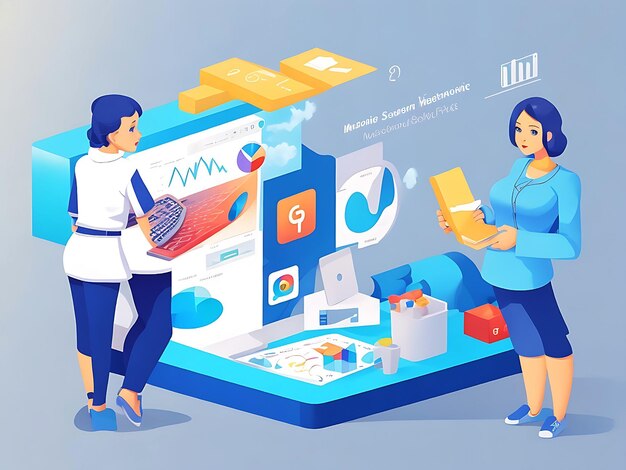
CDP là gì? Tầm quan trọng và lợi ích của CDP trong marketing
 Phương Chi 25 Th11 2023
Phương Chi 25 Th11 2023 7P Marketing là gì? Mô hình 7P marketing trong năm 2024
 Phương Chi 23 Th11 2023
Phương Chi 23 Th11 2023 



